Mostrar Detalhes no Inventor
Use Mostrar detalhes para visualizar informações do Vault sobre projetos e executar tarefas do Vault.
Procurar as Versões Históricas no Inventor
É possível procurar os arquivos históricos do Vault vinculados ao arquivo selecionado no Inventor.
- Clique com o botão direito do mouse no modelo ou em um navegador do Vault e clique em Mostrar Detalhes.
- Na caixa de diálogo Mostrar detalhes, selecione a guia Histórico.
- Selecione a guia Histórico.
Procurar/Abrir os Arquivos Relativos do Vault no Inventor
É possível pesquisar os arquivos relativos do Vault para um arquivo selecionado no Inventor.
- Clique com o botão direito do mouse no modelo ou em um navegador do Vault e clique em Mostrar Detalhes.
- Na caixa de diálogo Mostrar detalhes, selecione a guia Usos ou Onde é usado.
Onde o arquivo foi utilizado?
Na guia Onde é usado da caixa de diálogo Mostrar detalhes, você pode ver que outros arquivos fazem referência a um determinado arquivo. As informações a seguir serão exibidas:
- Todos os arquivos no Vault que fazem referência ao arquivo selecionado
- O número de pais diretos
- O número total de pais.
Para ver onde o arquivo foi usado ao longo do histórico do arquivo selecionado, alterne entre versões. Também é possível ver as versões dos arquivos pais.
Vista Onde um arquivo é utilizado
- Clique com o botão direito do mouse no modelo ou em um navegador do Vault e clique em Mostrar Detalhes.
- Na caixa de diálogo Mostrar detalhes, selecione a guia Onde é usado.
- Para ver onde o arquivo foi usado ao longo do histórico do arquivo selecionado, alterne entre versões.
Quais arquivos são utilizados pelo arquivo atual?
Na guia Usos da caixa de diálogo Mostrar detalhes, você pode ver a quais arquivos o arquivo atual faz referência. As informações a seguir serão exibidas:
- Os arquivos utilizados pelo arquivo atual
- O número de filhos diretos do arquivo
- Número total de filhos.
Você também pode alternar entre as versões para ver que arquivos foram usados ao longo do histórico do arquivo selecionado.
Veja os arquivos usados pelo arquivo atual
- Selecione um arquivo.
- Na caixa de diálogo Mostrar detalhes, clique na guia Usos. Os arquivos utilizados no modelo atual serão exibidos. O número de filhos diretos no modelo e o número total de filhos serão exibidos acima da lista.
- Para ver os arquivos usados ao longo do histórico do arquivo selecionado, alterne entre versões.
Quais Pedidos de alteração que um arquivo utiliza? (Vault Professional apenas)
Na caixa de diálogo Mostrar detalhes, é possível visualizar os pedidos de alteração associados a um arquivo selecionado na guia Pedido de alteração da vista principal. Você também pode visualizar os pedidos de alteração associados historicamente ao arquivo selecionado.
Os pedidos de alteração são exibidos com esta informação:
- Revisão
- Estado atual
- Histórico de estados
- Título
- Data de vencimento
É possível personalizar os campos que serão exibidos na caixa de diálogo Personalizar campos.
Visualizar Pedidos de alteração associados
- Selecione um arquivo.
- Na caixa de diálogo Mostrar detalhes, clique na guia Pedido de alteração. Os pedidos de alteração associados historicamente ao arquivo e quaisquer pedidos que estiverem atualmente associados ao arquivo serão listados. A Revisão, o histórico de estados e os estados atuais dos pedidos de alteração serão exibidos junto com um título e a data de vencimento.
Guia Lista de materiais
Você pode ver o item atribuído a um arquivo selecionado no Inventor.
A guia Lista de materiais permite gerenciar representações de listas de materiais e filtrar as linhas.
Use o comando Ir para o item para procurar o item atribuído a um arquivo selecionado no cliente do Vault.
Clique com o botão direito do mouse no item a ser atualizado e selecione o comando Atualizar para atualizar a lista de materiais do item. Não é necessário alternar para a guia Usos ou para o Item do Vault Explorer para obter o comando Atribuir/Atualizar.
Atualizar
Clique no ícone Atualizar em cada guia do painel Mostrar detalhes para atualizar o conteúdo.
Abrir arquivos relacionados a partir do Vault
- Clique no ícone Filtro Principais Diretos.
- Selecione os tipos de arquivos a serem exibidos.
- Clique com o botão direito do mouse no arquivo relacionado e clique em Abrir para abrir o arquivo no Inventor.
Procurar dados com o comando Ir para
Ir para pedido de alteração
Você pode procurar o pedido de alteração relacionado a um arquivo selecionado no cliente do Vault.
- Clique com o botão direito do mouse no modelo ou em um navegador do Vault e clique em Mostrar Detalhes.
- Na caixa de diálogo Mostrar detalhes, selecione a guia Usos, Onde é usado ou Pedido de alteração.
- Clique com o botão direito do mouse no arquivo e clique em Ir para pedido de alteração para abrir o pedido de alteração relacionado no cliente do Vault. Você pode procurar o pedido de alteração relacionado a um item selecionado na guia Lista de materiais.
Ir para a pasta
Você pode procurar a localização de pasta relacionada a um arquivo selecionado no cliente do Vault.
- Clique com o botão direito do mouse no modelo ou em um navegador do Vault e clique em Mostrar Detalhes.
- Na caixa de diálogo Mostrar detalhes, selecione a guia Usos ou Onde é usado.
- Clique com o botão direito do mouse no arquivo e clique em Ir para pasta para ver a localização do arquivo no cliente do Vault.
Ir para item
Você pode procurar o item atribuído a um arquivo selecionado no cliente do Vault.
- Clique com o botão direito do mouse no modelo ou em um navegador do Vault e clique em Mostrar Detalhes.
- Na caixa de diálogo Mostrar detalhes, selecione a guia Usos, Onde é usado ou Lista de materiais.
- Clique com o botão direito do mouse no arquivo e clique em Ir para o item para ver o item no cliente do Vault.
Atribuir/atualizar item no Inventor
É possível atribuir/atualizar itens para um arquivo selecionado no Inventor.
- Clique com o botão direito do mouse no modelo ou em um navegador do Vault e clique em Mostrar Detalhes.
- Na caixa de diálogo Mostrar detalhes, selecione a guia Usos ou Onde é usado.
- Clique com o botão direito do mouse no arquivo e clique em Atribuir/atualizar item.
Copiar projeto no Inventor
É possível abrir a caixa de diálogo Copiar projeto no painel Mostrar detalhes do Inventor.
Clique com o botão direito do mouse no modelo ou em um navegador do Vault e clique em Mostrar Detalhes.
Na caixa de diálogo Mostrar detalhes, selecione a guia Usos ou Onde é usado.
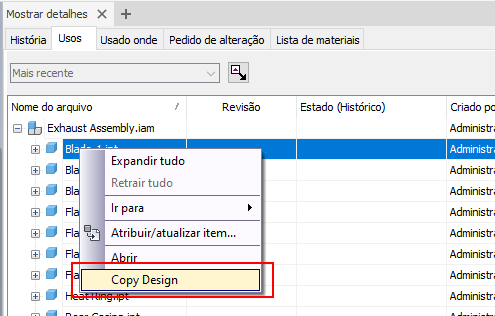
Clique com o botão direito do mouse no arquivo e selecione Copy Design. A caixa de diálogo Copiar projeto é aberta.
Na caixa de diálogo Copiar projeto, clique com o botão direito do mouse no arquivo para selecionar o comando Copiar para copiar os arquivos selecionados da grade principal para uma localização especificada. Se desejar selecionar vários arquivos de uma só vez, mantenha a tecla Ctrl pressionada.
Na caixa de diálogo Selecionar localização do Vault, localize a pasta de destino.
Selecione uma pasta e clique em Nova pasta para criar uma subpasta, se necessário.
Clique em OK.
Clique em Executar cópia para salvar os arquivos na localização selecionada. Cópias dos arquivos selecionados são inseridas na pasta de destino quando a operação de cópia é concluída.
Clique com o botão direito do mouse no arquivo e selecione o comando Abrir para abrir o arquivo copiado diretamente no Inventor.
Consulte Interface do Copy Design para obter mais informações.